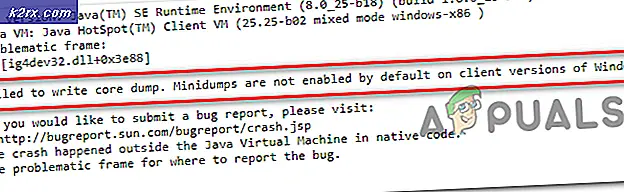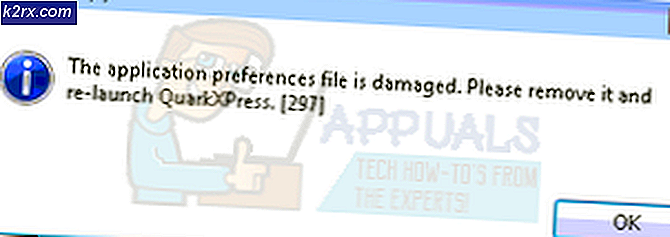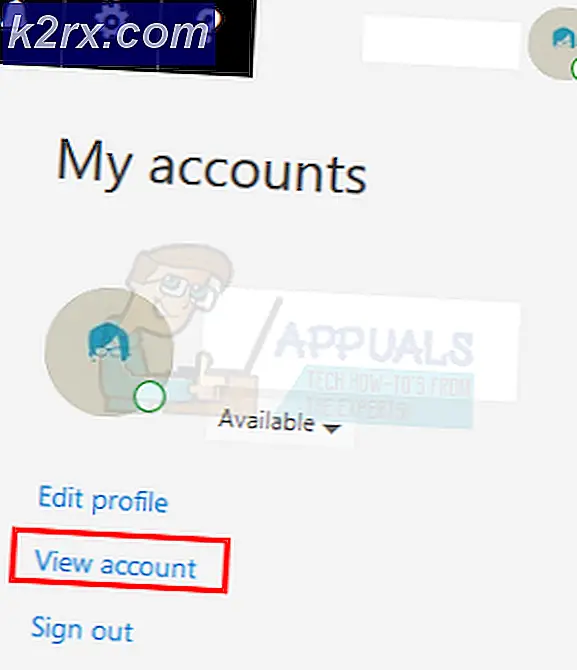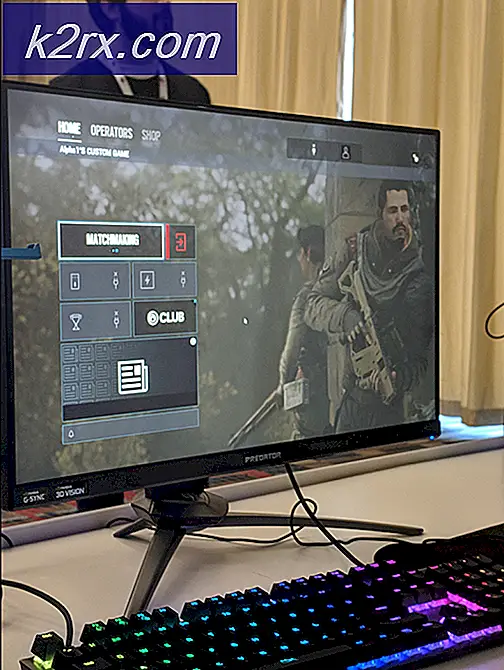Linux'u Kurma ve PlayStation 4'te Steam'i Çalıştırma
Sony PS3 piyasaya sürüldüğünde, konsolda Linux kurulumu desteği ile birlikte gönderildi. Bu daha sonra güncellemelerde kaldırıldı ve fikir tamamen PS4 ile kaldırıldı. Ancak, Linux'u PS4'te çalıştırmak için bir yöntem vardır ve Linux bağlantılarına sahipse, PC oyunlarını Steam'de bile oynatabilirsiniz.
Bu kılavuz, PS4'te Fedora Linux ve Steam'i kurmanıza yardımcı olacak, ancak bu durumda sadece şu anda oldukça eski olan ve 1.76 numaralı firmware üzerindeki PS4 konsollarında çalıştığı konusunda uyarılır ve bir kez PS4 konsolunun firmware'ini indirmenin bir yolu yoktur. yükseltildi. Neyse ki, 1, 76 bellenimini çalıştıran yepyeni PS4 konsolları hala internette satış için bulunabilir.
1.76 ürün bilgisine sahip olacak PS4 paketlerinin bir listesi için burayı kontrol edin. Yepyeni, hala kapalı bir konsol satın aldığınızdan emin olun. Kullanılmış bir konsol muhtemelen ürün yazılımı güncellenir ve daha önce de belirtildiği gibi geri dönüş yoktur.
Gereksinimler
Minimum 8GB USB disk
Fedora Live ISO
PS4 Radeon Cihaz Sürücüleri
bZimage + initramsfs
Windows için VirtualBox
FileZilla
Önyüklenebilir Linux USB'nin Oluşturulması
Önce boş bir USB diski PC'nize takın ve ardından Fedora Live ISO'yu VirtualBox içinden çalıştırın. Karşılama ekranı ile karşılaşacaksınız.
Fedora'yı deneyin ve Fedora masaüstündeyken bir Linux terminali başlatın ve aşağıdaki komutları yazın:
su
fdisk -l
Fdisk -l komutu USB diskinizin yolunu gösterecektir, örneğin / dev / sda, böylece şimdi bölümleyeceğiz. Aşağıdaki kodda, kullanılmakta olan yol değilse, USB diskinizin gerçek yoluna / dev / sda değiştirdiğinizden emin olun:
parted / dev / sda
mklabel msdos
mkpart birincil fat32 1MiB 513MiB
mkpart birincil ext4 513MiB% 100
çıkmak
mkfs.fat –F32 / dev / sda1
mkfs.ext4 / dev / sda2
Terminali bu noktada kapatmayın - sadece Fedora başlatıcısı karşılama ekranına geri dönün ve Sabit Sürücüye Yükle'yi ve ardından Kurulum Hedefi'ni seçin. Son olarak, depolama seçeneklerinde bölümlendirmeyi yapılandıracağım ve tamamlandı seçeneğini tıklayın.
PRO TIP: Sorun bilgisayarınız veya dizüstü bilgisayar / dizüstü bilgisayar ile yapılmışsa, depoları tarayabilen ve bozuk ve eksik dosyaları değiştirebilen Reimage Plus Yazılımı'nı kullanmayı denemeniz gerekir. Bu, çoğu durumda, sorunun sistem bozulmasından kaynaklandığı yerlerde çalışır. Reimage Plus'ı tıklayarak buraya tıklayarak indirebilirsiniz.Şimdi hangi bölümün - / dev / sda2 'yi seçeceğine ve - Mount Point' in kutusunun içine gireceğini soracaktır : tek / eğik çizgi girin. Son olarak, Reformat kutusunu işaretleyin ve Güncelleme Ayarları'nı, ardından Bitti'yi tıklayın. Şimdi yüklemeye başlayabilir ve kök kullanıcı adınızı / şifrenizi seçebilirsiniz.
Yükleme tamamlandığında, Fedora'dan henüz çıkmayın. PS4 için Radeon sürücülerini kurmamız gerekiyor. Linux terminaline geri dönün ve şu komutları yazın:
Mount / dev / sda2 / mnt
systemct1 yeniden başlatma sshd
ifconfig
Şimdi ifconfig yazdıktan sonra, sanal makinenizin IP adresini aramanız gerekir. Bunu yaptığınızda, Fedora ortamında ps4-radeon-rpm.zip dosyasını / mnt / tmp adlı bir klasöre göndermek için FileZilla'yı kullanın. Şimdi terminale geri dönün ve şunu yazın:
cd / mnt
mount -t proc proc proc /
mount -t sysfs sys sys /
mount -o bağlama / dev dev /
chroot / mnt
cd / tmp
unzip ps4-radeon-rpms.zip
cd ps4-radeon-rpms
rm -rf drm-utils-2.4.65-1.fc23.i686.rpm
dnf install –nogpgcheck * .rpm
dnf harika yükle
Şimdi Fedora'nın / home // klasörüne bakın ve .xinitrc adında bir dosya bulun. Bir metin editörüyle açın ve şu satırları ekleyin:
Harika yürütmek
Linux terminaline yazın:
dnf http://download1.rpmfusion.org/free/fedora/rpmfusion-free-release-$(rpm -E% fedora'yı yükleyin .noarch.rpm http://download1.rpmfusion.org/nonfree/fedora/rpmfusion- serbest bırakma - $ (rpm -E% fedora) .noarch.rpmdnf install –nogpgcheck steam
Son olarak, şunu yazın:
çıkış
cd /
unmount –R / mnt
Kapat
USB diskini PC'nizden çıkarmadan önce bzImage ve initramfs dosyalarını yukarıdan USB diskinin Fat32 bölümüne kopyalayın. Linux'u PS4'e yükleme USB diskini PS4'ünüze takın ve konsolu açın, ardından USB'yi PS4 Playground ile önyükleyin. Sizi bir init ekrana götürecek, bu yüzden şunu yazın:
Fdisk -l
mount / dev / sda2 / newroot
exec anahtar_root / newroot / newroot / sbin / init
Giriş ekranına geldiğinizde, daha önce Fedora kurulumu sırasında belirlediğiniz kullanıcı adını ve şifreyi yazıp şunu yazın:
startx
DM'ye başlattıktan sonra Linux terminalini açın ve şunu girin:
glxinfo | grep satıcısı
Şimdi Steam'i başlatabiliriz, ancak Linux üzerinde çalışmak için uygun lib'lerle çalıştığından emin olmalıyız. Yani terminale yazınız:
LD_PRELOAD = '/ usr / $ LIB / libstdc ++. So.6 /usr/$LIB/libgcc_s.so.1 /usr/$LIB/libxcb.so.1' buhar ve
Bu kadar! PS4, bir Linux bağlantı noktasına sahip olan Steam kütüphanesindeki eski başlıkları ve grafik ayarlarını düşürürseniz de bazı modern başlıkları çalıştırabilir. PS4 / Linux'ta çalıştığı bildirilen PC oyunlarının listesi:
PRO TIP: Sorun bilgisayarınız veya dizüstü bilgisayar / dizüstü bilgisayar ile yapılmışsa, depoları tarayabilen ve bozuk ve eksik dosyaları değiştirebilen Reimage Plus Yazılımı'nı kullanmayı denemeniz gerekir. Bu, çoğu durumda, sorunun sistem bozulmasından kaynaklandığı yerlerde çalışır. Reimage Plus'ı tıklayarak buraya tıklayarak indirebilirsiniz.